As secções seguintes mostram como utilizar os formulários de funcionários e como programá-los. Os nomes dos objetos são fornecidos para que possa examiná-los facilmente na base de dados da Northwind 2.0 Starter Edition.
Estes são detalhes importantes sobre a utilização do formulário de lista de funcionários:
-
A partir do menu principal, selecionar Colaboradores no menu à esquerda apresenta uma lista de funcionários (sfrmMainMenu_EmployeeList) na área de trabalho à direita.
-
O ID de cada funcionário é uma hiperligações para abrir o registo do funcionário num formulário pop-up para editar os respetivo detalhes.
-
Para adicionar um novo funcionário, clique no botão Adicionar Funcionário na margem direita da linha de cabeçalho, que abre um novo registo de funcionário num formulário pop-up (sfrmEmployeeDetail_OrderList) para adicionar os respetivos detalhes.
Estes são detalhes importantes sobre a utilização do formulário de pop-up de detalhes do funcionário:
-
O formulário de pop-up de detalhes do funcionário (frmEmployeeDetail) permite editar e adicionar registos de funcionários.
-
São necessários três campos para todos os funcionários: Nome Próprio, Apelido e Cargo.
-
As mensagens de erro predefinida do Access alertam-no quando uma ou mais não estão concluídas antes de tentar guardar o registo do funcionário. Não é aplicada validação a outros campos, como o endereço de e-mail e números de telefone. Os utilizadores são responsáveis pela formatação adequada, como (000) 000-000. A validação predefinida do Access no controlo de lista para Títulos limita as entradas a uma lista de valores pré-selecionados. Pode adicionar novos Títulos novamente, utilizando o comportamento predefinido do Access para controlos de campo de valor. Selecionar o botão de contexto no formulário apresenta o ícone Editar.
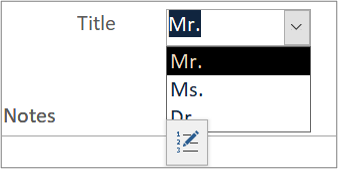
-
As imagens dos funcionários são armazenadas na tabela como um campo de anexo. Pode adicionar novas imagens ou alterar imagens existentes utilizando o comportamento predefinido do Access para campos de anexo.
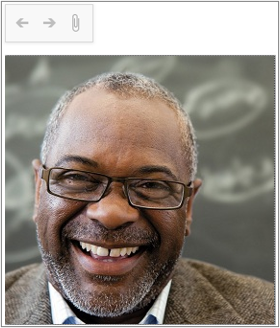
-
Se um funcionário tiver criado encomendas, o subformulário no lado direito do pop-up de detalhes do funcionário lista essas encomendas na Vista de Base de Dados.
-
Qualquer encomenda existente para esse funcionário pode ser editada ao clicar no ID da Encomenda da hiperligação no subformulário Encomendas (sfrmOrderDetails).
Os formulários de funcionários utilizam macros VBA e incorporadas em controlos em formulários para executar lógica básica. Contêm duas macros adiadas e várias macros incorporadas.
Lista de Funcionários
-
O formulário Lista de Funcionários (sfrmMainMenu_EmployeeList) obteve os seus dados a partir de uma consulta simples qryEmployeeList (a partir da propriedade BaseDos Registos). É recomendado basear um formulário de introdução de dados numa consulta com uma tabela.
-
Os controlos no formulário de lista de funcionários estão ativados, o que significa que pode selecioná-los e bloqueá-los, o que significa que são só de leitura.
-
O campo Título, que é baseado num campo de valores múltiplos, é uma caixa de combinação ou de entrega. A origem da linha é uma lista de valores, o que significa que os itens opcionais disponíveis estão contidos diretamente dentro do campo. A lista tem a propriedade Limitar à Lista definida para "Sim" porque este formulário não se destina a edição. O campo de valor múltiplo está incluído apenas como uma ilustração da funcionalidade e não como uma recomendação.
-
Na lista de funcionários (sfrmMainMenu_EmployeeList), dois procedimentos Sub nos eventos Key Up e Key Down respondem aos movimentos do cursor de um utilizador na Vista de Mesma. Detetam a direção de um movimento do cursor (funções esquerda, direita, acima ou abaixo) e chamam funções VBA que movem o foco para o controlo adequado.
-
Pode editar os registos existentes dos colaboradores e adicionar novos no formulário de detalhes (frmEmployeeDetail).
-
Pode abrir o formulário de detalhes do funcionário a partir da lista de funcionários como um formulário de pop-up editável de duas formas:
-
Ao selecionar um IDdeEmpresa, que está formatado para ser apresentado como uma hiperligação, abrindo o formulário de detalhes do funcionário e filtrando-o apenas para o registo do funcionário.
-
Ao selecionar a etiqueta Adicionar Funcionário no cabeçalho do formulário para abrir o formulário de detalhes do funcionário e mover o foco para um novo registo. Todos os registos atuais estão na origem de registos do formulário.
Tenha em atenção que as duas abordagens podem ter diferentes impactos no desempenho. Filtrar um formulário para um único registo minimiza a quantidade de dados a transferir da tabela. Com um pequeno grupo de registos, a diferença poderá não ser visível.
-
Detalhes do funcionário
-
O formulário de detalhes do funcionário (frmEmployeeDetail) obtém os dados a partir de uma consulta simples, qryEmployeeDetails (a partir da propriedade TitularDos Registos do formulário). Recomenda-se a basear um formulário de introdução de dados numa consulta com uma tabela.
-
A cláusula SELECT em qryEmployeeDetails utiliza o caráter wildcard asterisco (*) para selecionar todos os campos na tabela, enquanto a cláusula SELECT em qryEmployeeList lista campos específicos. A utilização do caráter wildcard permite que os novos campos numa tabela subitamente sejam recuperados sem edição adicional da consulta. Isto não é possível com uma lista de campos específicos. Uma lista de campos específicos restringe o mesmo apenas aos campos necessários no formulário de apresentação. A sua estrutura deve basear-se na abordagem mais adequada ao seu requisito, embora a preferência deva ir para a abordagem com menor probabilidade de precisar de manutenção futura, que é a utilização do caráter wildcard.
-
Os controlos no formulário de detalhes do funcionário estão ativados e não bloqueados, o que significa que pode selecionar e editá-los.
-
O campo Título, que é baseado num campo de valores múltiplos, é uma caixa de combinação ou de entrega. A origem da linha é uma lista de valores, o que significa que os itens opcionais disponíveis estão contidos diretamente dentro do campo. A lista tem a propriedade Limitar à Lista definida como "Não" porque este formulário se destina à edição. Adicionar ou editar títulos utiliza o método incorporado do Access, pelo que não é necessário código. O campo de valor múltiplo está incluído apenas como uma ilustração da funcionalidade e não como uma recomendação.
-
Pode editar os registos existentes dos colaboradores e os novos no formulário de detalhes.
-
Pode abrir o formulário de detalhes do funcionário a partir da lista de funcionários como um formulário de pop-up editável de duas formas:
-
Ao selecionar um IDdeEmpresa, que está formatado para ser apresentado como uma hiperligação, abra o formulário de detalhes do funcionário e filtrou-o apenas para o registo do funcionário.
-
Ao selecionar a etiqueta Adicionar Funcionário no cabeçalho do formulário para abrir o formulário de detalhes do funcionário e mover o foco para um novo registo. Todos os registos atuais estão na origem de registos do formulário.
-
-
Filtrar um formulário para um único registo minimiza a quantidade de dados a transferir para o formulário a partir da tabela. Com um pequeno conjunto de registos, como os dados de exemplo, a diferença poderá não ser notável.
-
O controlo de subformulário (sfrmEmployeeDetail_OrderList) à direita de Informação Pessoaln apresenta as encomendas do funcionário atualmente selecionado (se algum). O subformulário no controlo de subformulário é re-purposed a partir da secção Encomendas . As propriedades incorporadas do Access LinkMasterFields/LinkChildFields do controlo de subformulário sincronizam e filtram os registos apresentados para cada funcionário.
-
Em detalhes do funcionário (frmEmployeeDetail), dois procedimentos Sub no Evento Atual do formulário e Ao Fechar Evento respondem a esses eventos:
-
Em Atuais mostra ou oculta a etiqueta Adicionar Funcionário, dependendo se o registo atual é um existente ou quando é um registo de um novo funcionário, iniciado mas ainda não guardado.
-
Ao Fechar executa duas ações de manutenção. Consulta oContratário de registos no subformulário de detalhes do funcionário para atualizar as adições ou alterações feitas no formulário de detalhes. Esta sincroniza de novo a apresentação das contabilizações de funcionários no menu principal chamando essa macro.
-
Macros
macMainMenu_UpdateSubs Esta macro é a stand-alone e é executada quando ocorrem determinados eventos, incluindo os formulários de funcionários. Dentro macMainMenu_UpdateSubs, as submacros são agrupadas de acordo com as funcionalidades às quais se aplicam. Para funcionários, a submacro sincroniza a contagem de registos dos colaboradores com a contagem apresentada no menu principal.
Macros incorporadas Os formulários de funcionários são principalmente condicionados por macros incorporadas contidas no formulário e editáveis apenas a partir do formulário. Na lista de funcionários (sfrmMainMenu_EmployeeList):
-
Hiperligações IDDeEmpreitário Clicar no IDDeEmpresa no formulário de lista de funcionários abre o formulário Detalhe do Funcionário e define o foco para o registo de funcionário selecionado.
-
Adicionar etiqueta de Funcionário Clicar no botão Adicionar Funcionário abre o formulário de detalhes do funcionário (frmEmployeeDetail) e define o foco para um novo registo.
-
Detalhes do funcionário Clicar no botão Adicionar Funcionário no cabeçalho guarda o registo atual e define o foco para um novo registo.










